WordPressをインストールした直後では、ファイルの上限が2MBに設定されています。WordPressで「このサイトのアップロードサイズ上限を超えています」とエラーが表示されるに、ファイルのアップロード上限を変更する方法を本記事では紹介します。
 管理人
管理人本記事の読者層は以下の方を想定しています。
- WordPressのアップロードの上限を変えたい人
WordPressでアップロードサイズ上限を変更する方法
WordPressで作業中に「このサイトのアップロードサイズ上限を超えています」というエラーが表示されることがあります。
サーバーでapatche2+PHPにて運用している場合、上記の修正は「php.ini」内の「max_file_uploads」変更するだけで基本的には解決可能です。
以下その修正方法を解説します。
「PHP.ini」から「max_file_uploads」を変更
【Apache2+php7.4の場合】
Ubuntu18.04 LTSの場合であればapache2にPHP7.4がインストール(できる)されている。このとき、htmlのルートディレクトリにphpinfo.phpという名前で以下テキストを入力して保存するだけです。
<?php phpinfo(); ?>Ubuntuの場合であれば、/var/www/htmlディレクトリの下にphpinfo.phpを保存します。
その後、ブラウザ上からこのファイルにアクセスすることでPHPの設定ファイルphp.iniの中身を簡単に確認できます。
具体的には、URL「https://www.〇〇.com/phpinfo.php」(www.〇〇.comはドメイン名) にアクセスすれば以下のように出力されていれば成功です。
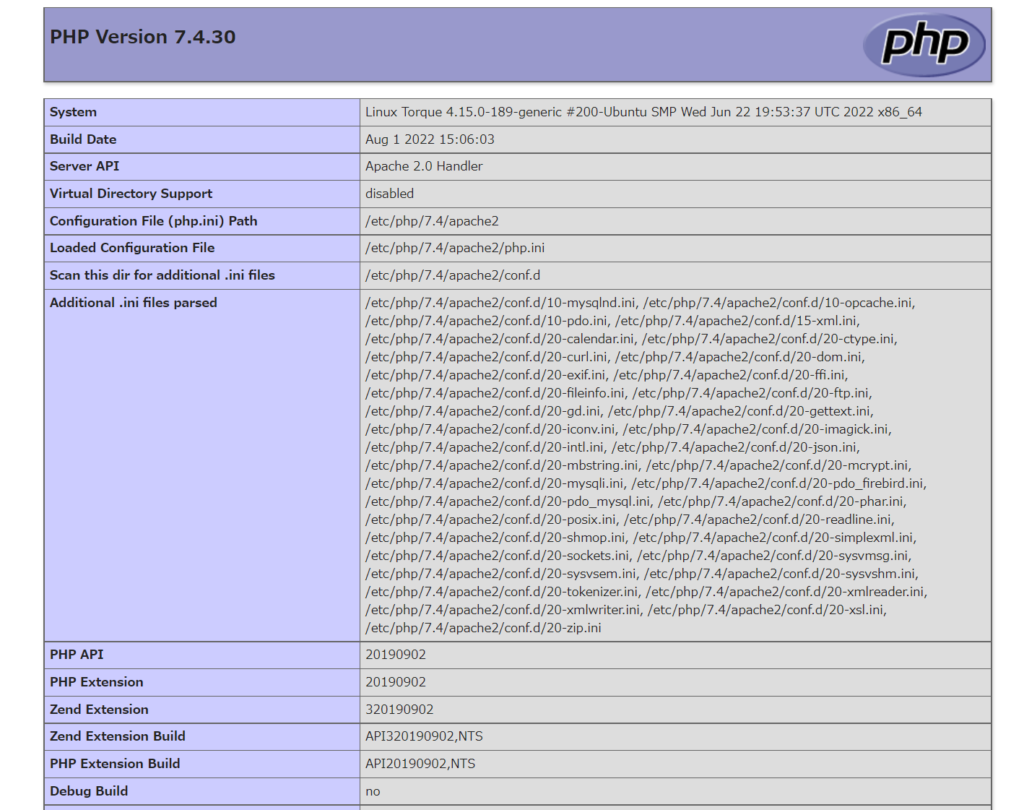
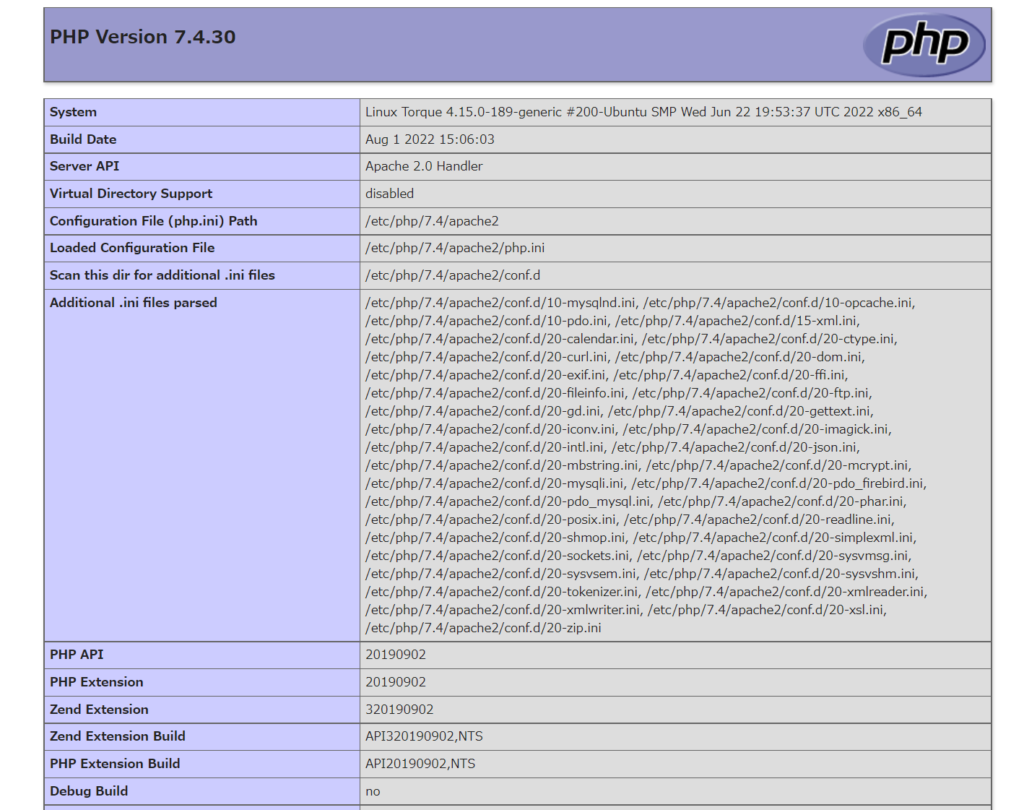
この中で「max_file_uploads」と「upload_max_filesize 」を確認すると
upload_max_filesize は 初期値で「2」(下記はすでに20に設定した後の画像)


「max_file_uploads」は初期値で「20」
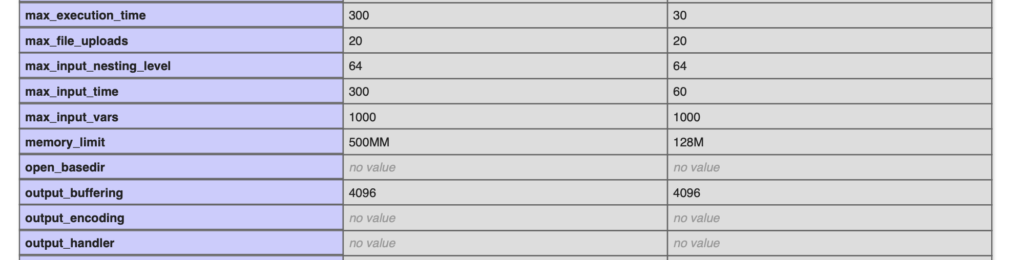
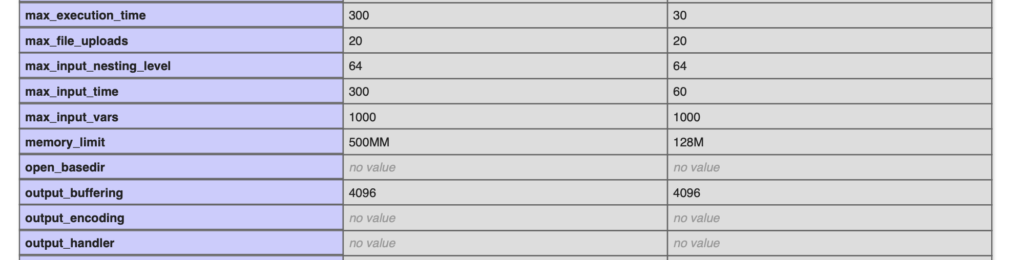
例)アップロードサイズを20MBまで拡大する変更
- upload_max_filesize 同時アップロードサイズの上限 初期値2MB→ 「20MB」へ変更
- max_file_uploads: アップロードサイズの上限 初期値20MB → 「20MB」のまま
となっています。この場合、「php.ini」内のmax_file_uploads, upload_max_filesizeの値をそれぞれ、20MBから20MB以上へ変更します。
【Ubuntu 18.04の場合】
php.iniは、
/etc/php/7.4/apache2/php.ini
にあります。
php.iniファイルの中身は以下のようになっています。→部分は変更の記号。
;;;;;;;;;;;;;;;;
; File Uploads ;
;;;;;;;;;;;;;;;;
; Whether to allow HTTP file uploads.
; http://php.net/file-uploads
file_uploads = On
; Temporary directory for HTTP uploaded files (will use system default if not
; specified).
; http://php.net/upload-tmp-dir
;upload_tmp_dir =
; Maximum allowed size for uploaded files.
; http://php.net/upload-max-filesize
upload_max_filesize = 2M (この部分を→20Mへ変更)
; Maximum number of files that can be uploaded via a single request
max_file_uploads = 20M (この部分をの変更はしなくても良い)
sudo /etc/init.d/apache2 restart
[ ok ] Restarting apache2 (via systemctl): apache2.service.このファイルを保存したらapache2を再起動して設定を反映させてください。
これでもuploadファイルが引っかかるようであれば、「post_max_size」を8Mから→20MBへ変更ください。
最後に
apache2の再起動を行う。この再起動時にphp.iniファイルも再読込されます。
sudo /etc/init.d/apache2 restartapache2の再起動方法の詳細を知りたい方は以下記事を参照のこと。


まとめ
WordPressでアップロードサイズの上限を変える方法は
- apache2サーバー+PHPにて運用している場合、「php.ini」内の「max_file_uploads」に示されたサイズを変更する。
次回の記事をご期待下さい。どうぞよろしくお願いいたします。
関連リンク
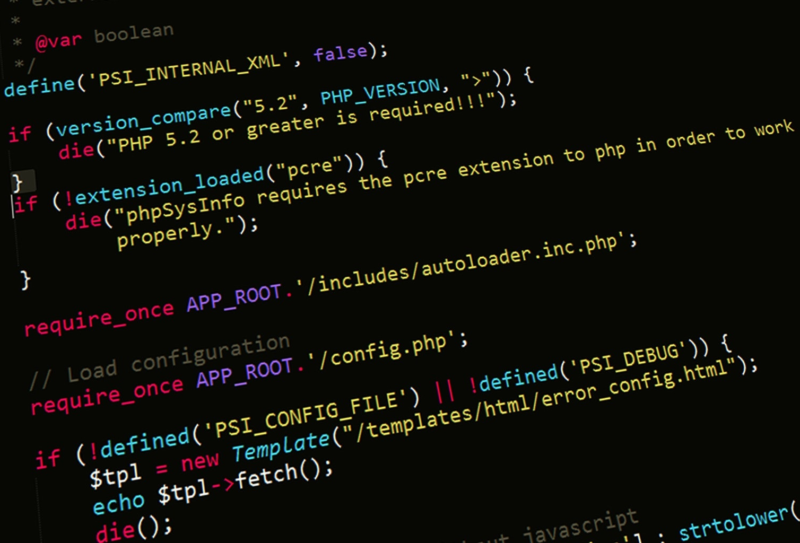
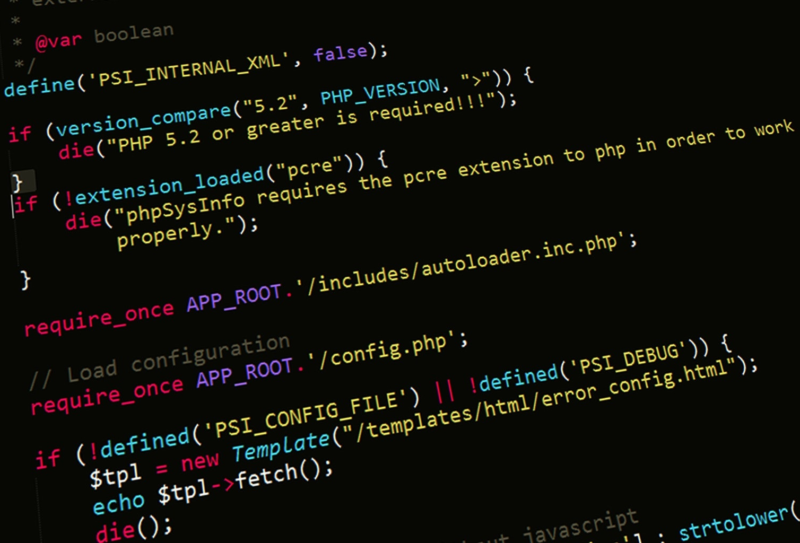







コメント